אם רק עברת ל- Linux מ- Windows 10מכונה, ייקח קצת זמן להתרגל לאופן שבו הכל עובד. דרך נהדרת להתרגל לפלטפורמת לינוקס היא לגרום לינוקס להיראות כמו חלונות 10. התאמה אישית של סביבת שולחן עבודה של לינוקס דורשת עבודה רבה במיוחד אם אתה רוצה כזה שדומה מאוד לחלונות 10 של מיקרוסופט. החלק החשוב ביותר בזה הוא נושא GTK שאחראי על איך תוכניות, ממשקי משתמש, סרגל כותרות של מנהל חלונות וכו 'נראים על שולחן העבודה של Linux. נושא טוב עובר דרך ארוכה, ושינוי ערכות נושא יכול לגרום למערכת ההפעלה שלך להראות אחרת באופן קיצוני.
התראת ספוילר: גלול מטה וצפה במדריך הווידיאו בסוף מאמר זה.
ערכות נושא של Windows 10 GTK
יש הרבה ערכות נושא שונות של Windows 10 עבורפלטפורמת לינוקס, מכיוון שהרבה אנשים נוטים לעבור מ- Windows ללינוקס ורוצים לשמור על מראה מוכר. הנושאים היחידים הטובים ביותר והמושלמים ביותר של Windows 10 עבור Linux מפותחים על ידי פרויקט Boomerang.

לבומרנג אין רק נושא אחד של Windows 10,יש לו שלושה. התקנת ערכות נושא אלה מחייבת התקנת חבילת "git". מצא את החבילה "git" על ידי פתיחת האפליקציה / מרכז התוכנה Gnome Software, חפש "git" והתקן אותה. לחלופין, פתח את המסוף וחפש git באמצעות מנהל החבילות של הפצת Linux שלך. לאחר מכן בחר באחד משלושת הנושאים שלמטה, ותפוס את הנושא בעזרת git.
חלונות 10 אור
git clone https://github.com/B00merang-Project/Windows-10.git
לאחר הורדת העיצוב, התקן אותו לספריית המערכת עם:
sudo mv Windows-10 /usr/share/themes/
לחלופין, התקן אותו למשתמש יחיד.
mkdir ~/.themes mv Windows-10 ~/.themes
חלונות 10 כהה
git clone https://github.com/B00merang-Project/Windows-10-Dark.git sudo mv Windows-10-Dark /usr/share/themes
או
mkdir ~/.themes mv Windows-10-Dark ~/.themes
Windows 10 אוניברסלי
git clone https://github.com/B00merang-Project/Windows-10-Metro.git sudo mv Windows-10-Metro /usr/share/themes/
או
mkdir ~/.themes mv Windows-10-Metro ~/.themes
הגדרת הנושאים האלה בשולחן העבודה שלך ב- Linuxלהיות שונה בהתאם לסביבת שולחן העבודה. נכון לעכשיו, לכל שלושת הנושאים של Windows 10 לינוקס מבומרנג יש תמיכה רשמית בסביבת שולחן העבודה עבור Xfce4, קינמון, מעטפת גנום, Openbox, Fluxbox, LXDE, MATE ו- KDE Plasma 5 מבוסס Qt.
הגדרת האייקונים
לאחר שתפס אחד משלושת הנושאים של Windows 10עבור Linux, השלב הבא הוא להתקין את ערכת הסמל במערכת. כמו ערכות הנושא של GTK, נושא הסמל של Windows 10 נמצא ב- Github, ותצטרך חלון מסוף פתוח כדי להוריד אותו.
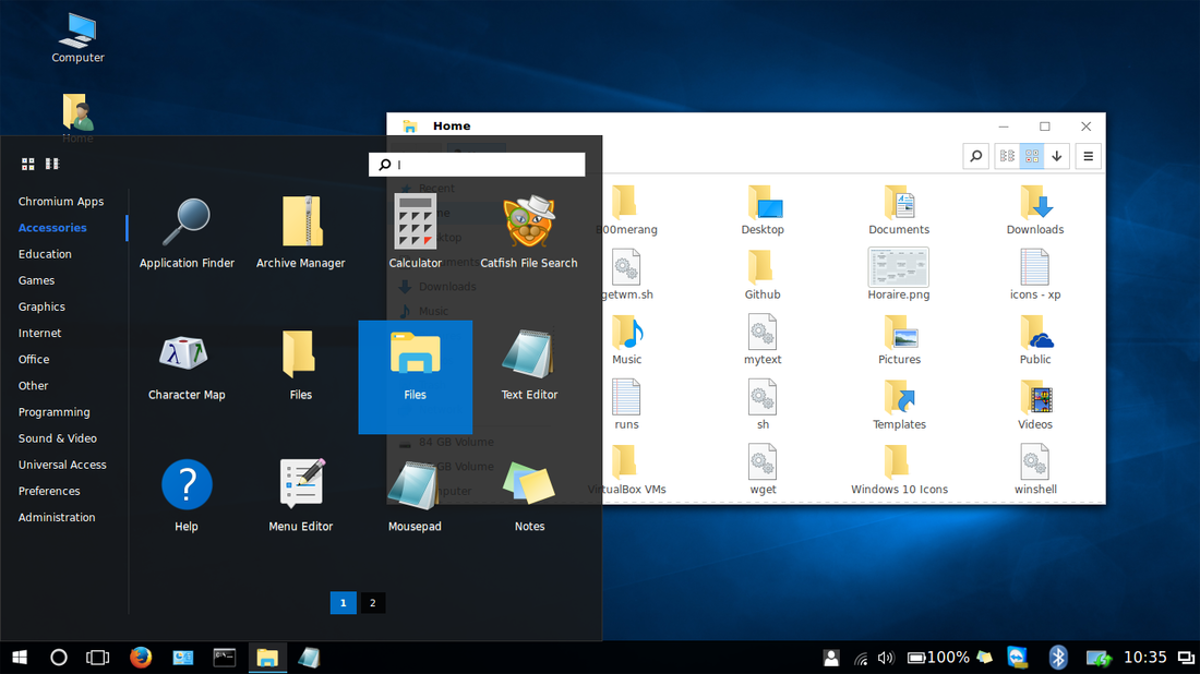
ראשית, תפוס את הגרסה האחרונה של נושא הסמל ישירות מדף היזם באמצעות:
wget https://github.com/Elbullazul/Windows-10/releases/download/v0.9.6/Windows.10.Icons.v0.4.1.zip
שלא כמו הנושאים האחרים, אין "שיבוט git"אפשרות, אז משתמשים בווגט. לאחר שתפס את האייקונים, השלב הבא הוא לפרוק את הכל. זה נעשה באמצעות הפקודה unzip. אם הפצת Linux שלך אינה תומכת בפתיחת zip או שיש לך בעיות עם הפקודה, השתמש במנהל הקבצים כדי לחלץ אותה.
unzip Windows.10.Icons.v0.4.1.zip
כאשר הכל מסיים לחלץ, התקן את ה-נושא. בדומה לנושא ה- GTK, ניתן להתקין את ערכת הסמל של Windows ברמת המערכת, או על בסיס משתמש. להתקנה מערכתית, העבר את תיקיית הסמל שחולץ ממיקום ההורדה שלה אל / usr / share / אייקונים /. עבור משתמשים בודדים, העבר אותם אל ~ / .icons.
הערה: יתכן שתצטרך ליצור ~ / .icons
sudo mv Windows.10.Icons.v04.1 /usr/share/icons
או
mkdir ~/.icons mv Windows.10.Icons.v04.1 ~/.icons
הגדר את הטפט
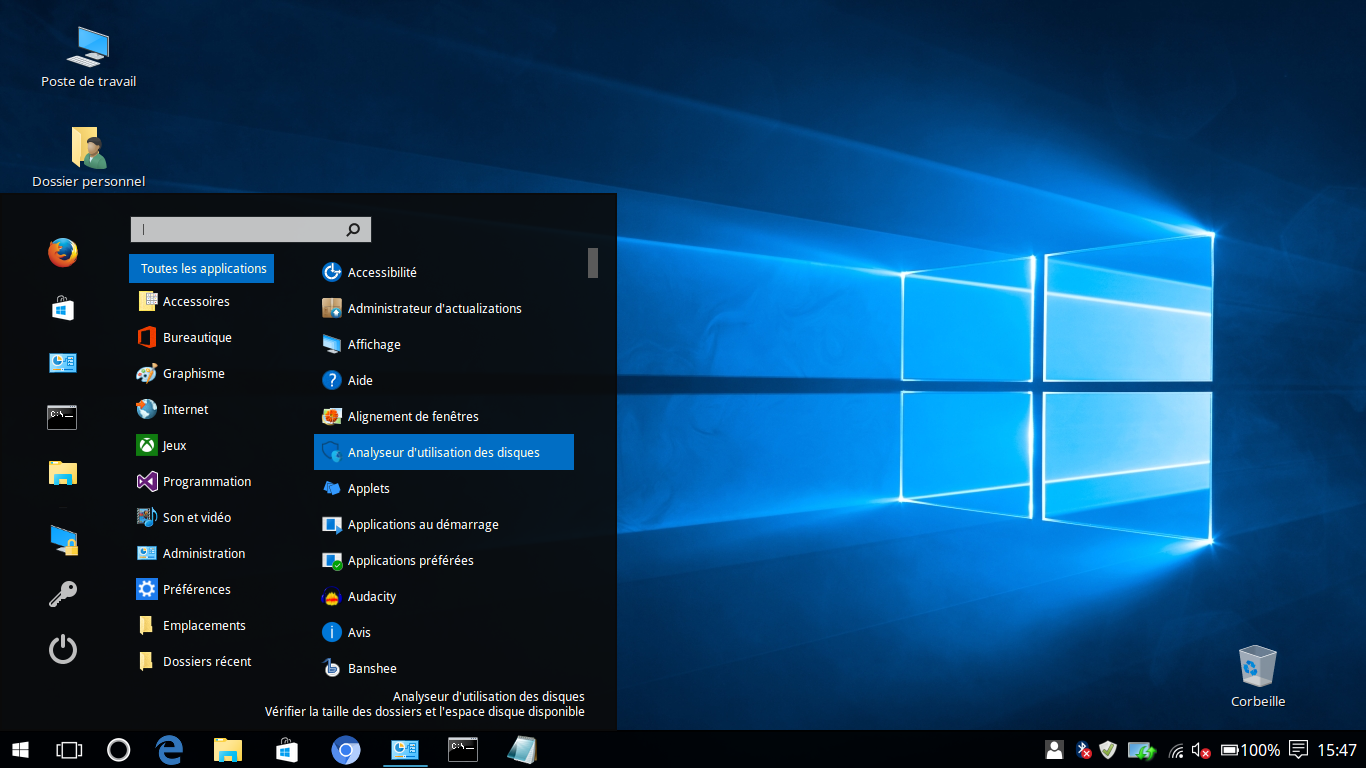
שולחן עבודה לינוקס דמוי Windows 10 אינו שלםבלי הטפט המפורסם של Windows 10 Hero. למרבה המזל, הנושא של Windows 10 GTK מגיע עם הטפט המדויק של Windows 10. כדי להחיל אותו, תחילה עליך להעביר אותו מספריית העיצוב פנימה / usr / share / נושאים /, אל ה ~ / תמונות ספרייה ב /בית/.
ראשית, השתמש בפקודת ה- CD כדי להיכנס לספריית העיצוב.
cd /usr/share/themes/Windows*
כשהם שם, השתמש בפקודה LS כדי לחשוף את כל הקבצים שנמצאים בתוך ספריית העיצוב.
ls
מצא את שם קובץ הטפט והשתמש בפקודת ה- CP כדי להעתיק אותו לתמונות.
cp wallpaper.jpg ~/Pictures
לחלופין, העבירו את הטפטים מספריית העיצוב לחלוטין עם הפקודה mv.
mv wallpaper.jpg ~/Pictures
כאשר הטפטים במקום הנכון, הרגישוחופשי להגדיר את זה בסביבת שולחן העבודה שלך. לא בטוחים כיצד לשנות את הטפטים? עיין ברשימת המדריכים שלנו "כיצד להתאים אישית" לכל אחת מסביבות שולחן העבודה של Linux התומכות בנושא Windows 10.
- קינמון
- Gnome Shell
- LXDE
- בן זוג
- באדי
- XFCE4
שינויים אחרים ב- Windows 10
לאחר התקנת הנושא והסמלים הכלצריך להיראות לרוב כמו Windows 10 (אם אתה יכול להתעלם מההבדלים הברורים בין Linux ל- Windows). שקול גם להתקין כלי חיפוש כמו Synapse, Catfish או Albert כדי לחקות את החיפוש העוצמתי המוצע ב- Windows 10.
זכור כי אין כרגע דרך לשלב ישירות כל אחת מהיישומים הללו בשורת המשימות של סביבת שולחן העבודה של Linux. ניתן לפתור זאת על ידי הוספת קיצור דרך ליישום בפאנל שלך.
חבילת המרה
הנושאים המשמשים במדריך זה נלקחו מתוך אסך כל חבילת ההמרות של Windows 10. אם תרצה לגרום לשולחן העבודה שלך ב- Linux להיראות עוד יותר כמו חלונות, גש לדף זה כאן, גלול למטה וקרא את ההוראות בדף. זה עובר כיצד להפיק את המרב מהנושאים.













הערות